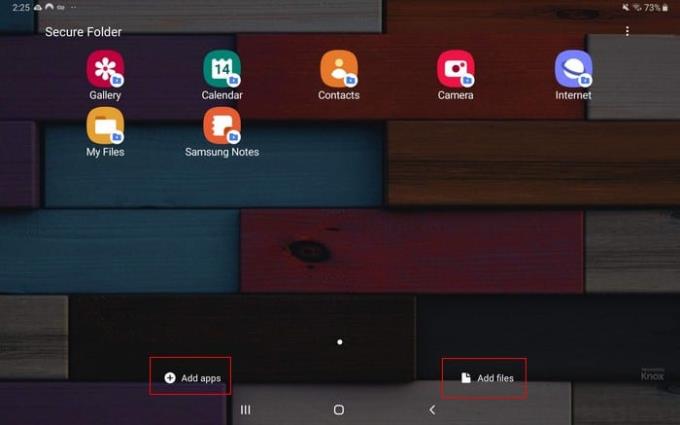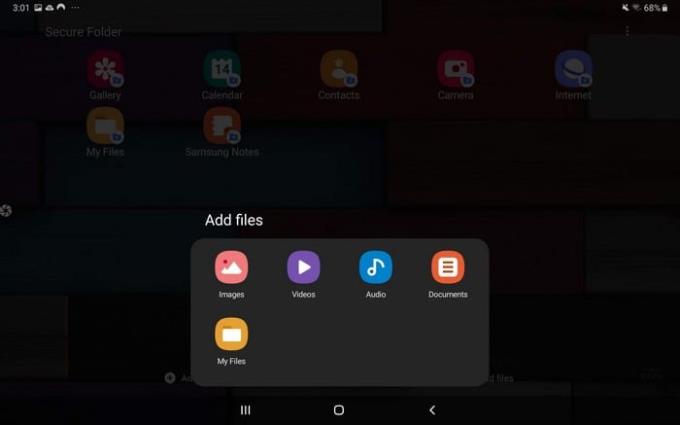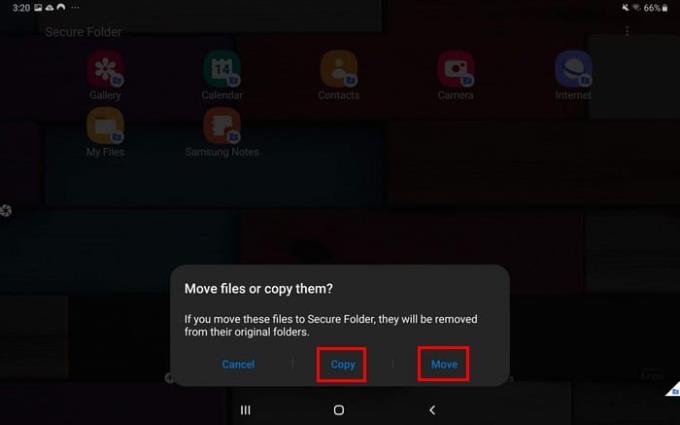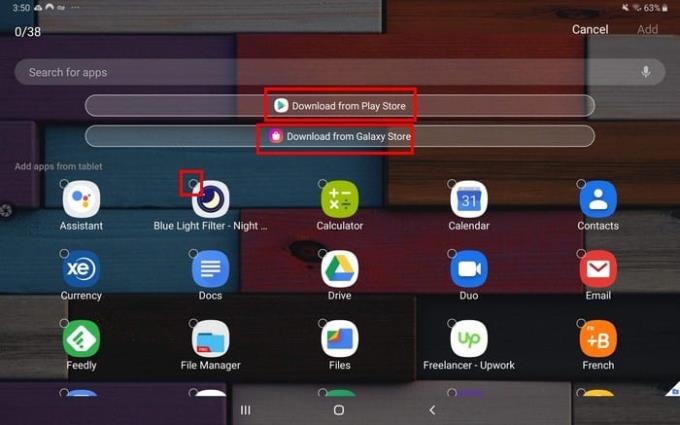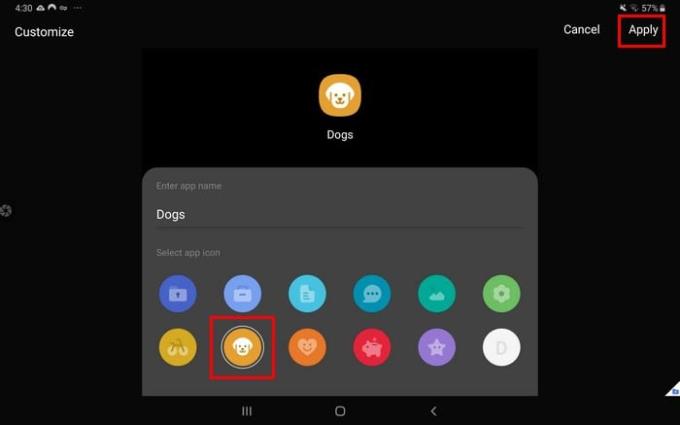Hi ha diverses maneres de protegir els vostres fitxers. Per exemple, a Windows, podeu afegir una contrasenya a una carpeta que voleu mantenir privada.
Amb Samsung, teniu Carpetes segures que són carpetes protegides i encriptades al vostre dispositiu Samsung on podeu guardar fitxers com ara vídeos, fotos, aplicacions, dades i fitxers.
Com fer fitxers a les carpetes segures de Samsung
Nota : per a aquest tutorial, s'ha utilitzat un Samsung Galaxy Tab S5e amb Android Pie.
Si voleu afegir contingut a la vostra carpeta segura de Samsung, és evident que ja l'heu configurat. Un cop finalitzat el procés de configuració, trobareu aquesta pantalla.
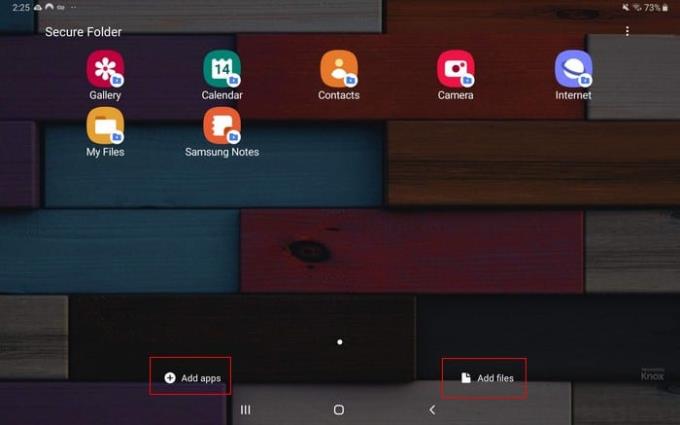
Trobareu l'opció d'afegir aplicacions o fitxers. Si toqueu l'opció de fitxers, podreu afegir fitxers des de:
- Imatges
- Vídeos
- Àudio
- Documents
- Els meus fitxers
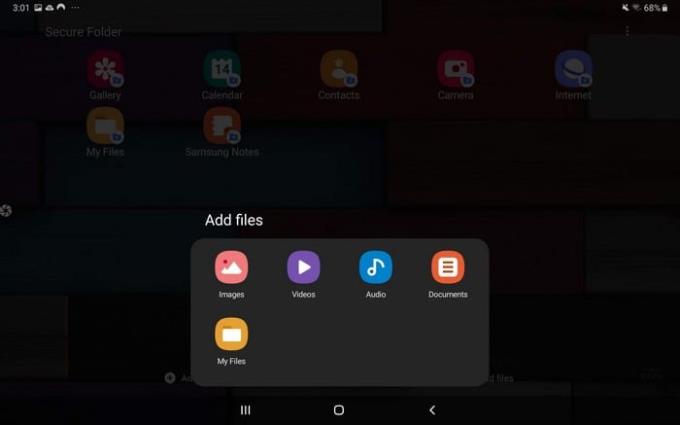
Diguem que trieu les imatges. La següent finestra us mostrarà totes les imatges que teniu al vostre dispositiu Android i que es poden afegir a la vostra carpeta segura.
Podeu afegir tantes imatges o altres fitxers com vulgueu com els trieu; es marcaran amb una marca de verificació. Un cop hàgiu acabat, no us oblideu de tocar el botó Fet.
Se us demanarà si només voleu copiar els fitxers o si voleu eliminar-los de la seva carpeta original. Té més sentit moure'ls ja que el que vols fer és evitar que els altres els vegin: una cosa que no pots fer si les copies.
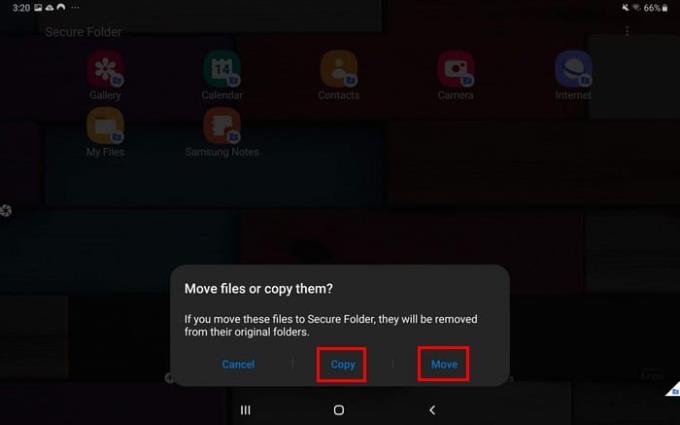
Com afegir aplicacions a les carpetes segures de Samsung
Et fa massa vergonya tenir l'aplicació Winnie the Poo visible per a tothom? No et preocupis, pots amagar-lo a la Carpeta segura. Quan estigueu a la pàgina principal de Secure Folder, trieu l'opció Afegeix aplicacions.
Tindràs l'opció d'afegir l'aplicació que tinguis al teu dispositiu Android, descarregar-les des de la botiga Galaxy o des de Play Store.
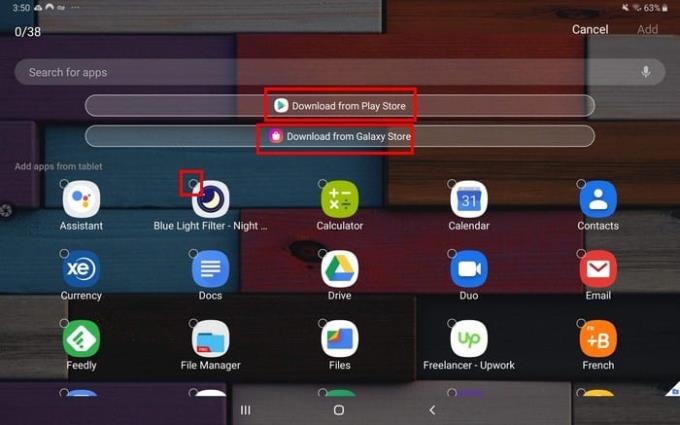
Un cop hàgiu escollit l'aplicació, toqueu l'opció Afegeix a la part superior dreta.
Com veure el contingut que heu afegit a les carpetes segures de Samsung
Quan obriu la carpeta segura, totes les aplicacions que heu afegit es podran veure a la pàgina principal. Per veure qualsevol vídeo, document o imatge, hauràs de tocar l' aplicació Els meus fitxers .
Igual que qualsevol gestor de fitxers, veureu tots els fitxers que heu afegit, però amb la diferència que només veureu els fitxers privats que heu afegit.
Com canviar la icona de l'aplicació Samsung Secure Folder
Mentre estigueu a la Carpeta segura, per què no la personalitzeu amb una icona d'aplicació no tan òbvia. La icona predeterminada és una carpeta amb un bloqueig i és una mica massa evident, així que canviar-la és una bona idea.
Per triar una altra icona, toqueu els tres punts a la part superior dreta i trieu Personalitza . Podeu canviar el nom de l'aplicació juntament amb la icona.
Hi ha opcions com ara:
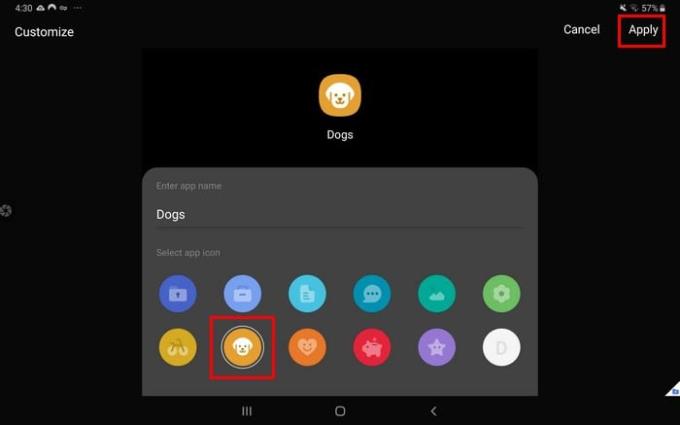
- gos
- Bicicleta
- Maletí
- Flor
- muntanya
- Estrella
- Caixa de xat
- Icona de document
Un cop canvieu la icona, toqueu el botó Aplica a la part superior dreta.
Conclusió
Sempre hi ha fitxers que voleu evitar que els altres vegin. Per descomptat, teniu altres opcions per mantenir aquests fitxers segurs, però un dels molts avantatges d'utilitzar Samsung Secure Folder és que no cal que instal·leu una altra aplicació. Què hi afegireu?